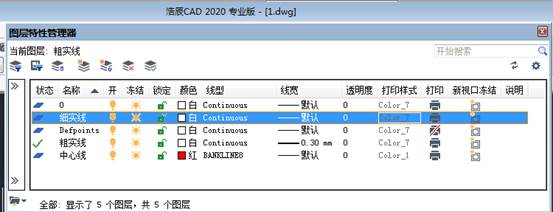

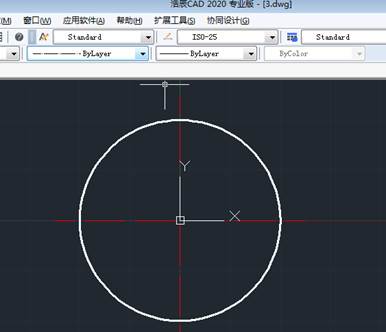
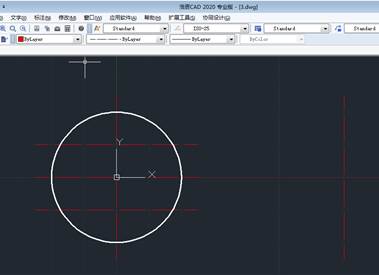





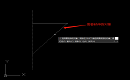
2022-05-05
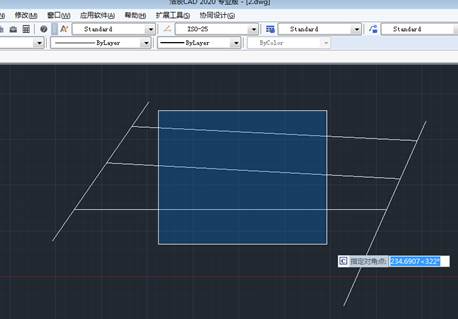
2019-10-31
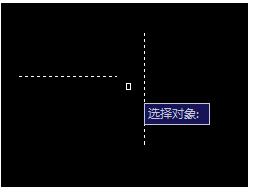
2019-06-13

2019-05-16
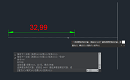
2023-04-12
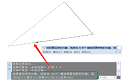
2023-03-09

2022-04-02
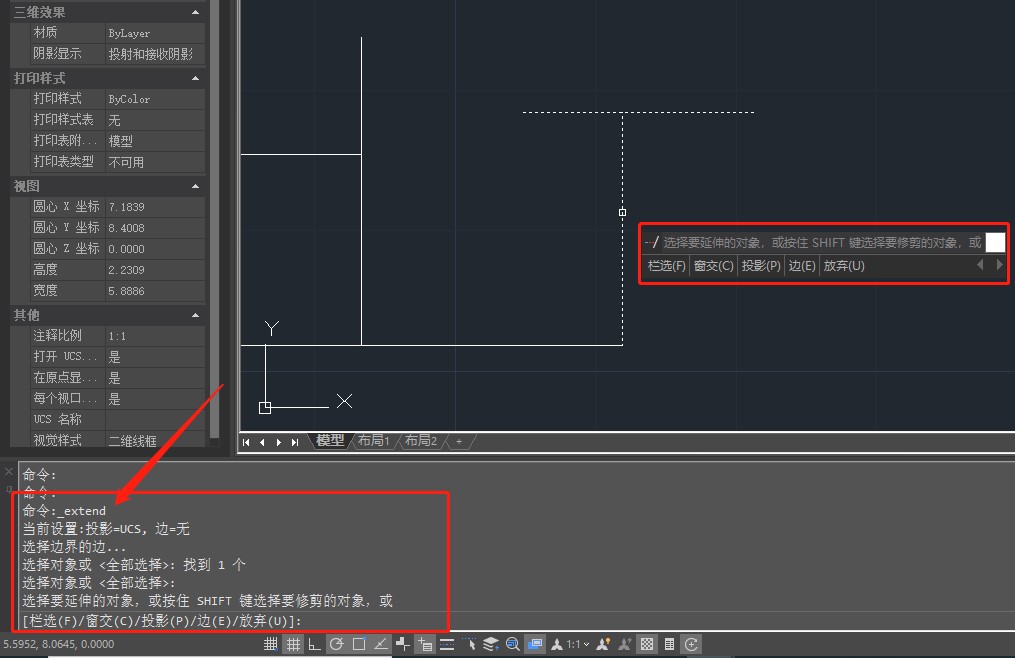
2021-05-27

2023-11-09

2023-11-09

2023-11-09

2023-11-09
